合并多个字体文件
合并多个字体文件
本教程由做字体网(www.zuoziti.com)友情提供! 本教程是制作手写字体系列教程,建议从序言部分开始阅读学习!如需交流,请加QQ924268440
本节视频教程
合并多个字体文件
前面我说过FontForge一次性导入太多的小图片会出现卡死的情况,我们最好是分批导入,这样就会生成好几个字体文件,我们需要把他们合并成一个文件。我们需要用到FontCreator了。
- 打开FontCreator直接把生成的所有字体文件拖进去。
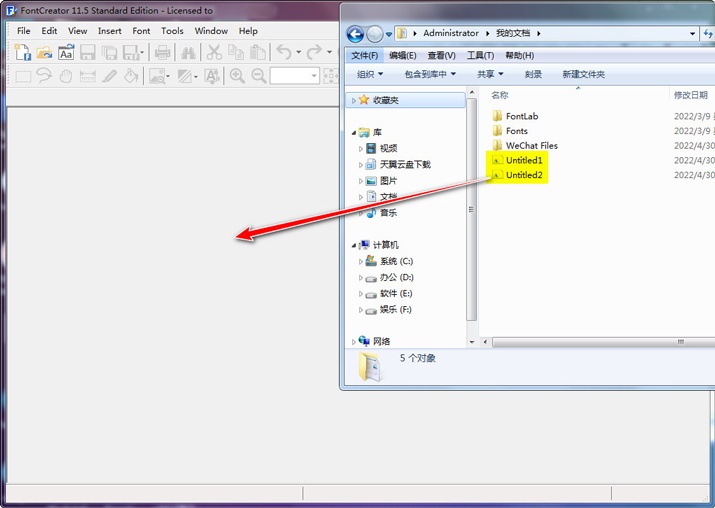
- 我这边只生成了两个字体文件,我现在需要把字体2中的全部字形合并到字体1中。在字体2中按快捷键Ctrl+A全选,我们可以看到最下方状态栏中已经有50个字形被选中了,记下这个数字,然后按Ctrl+C复制。
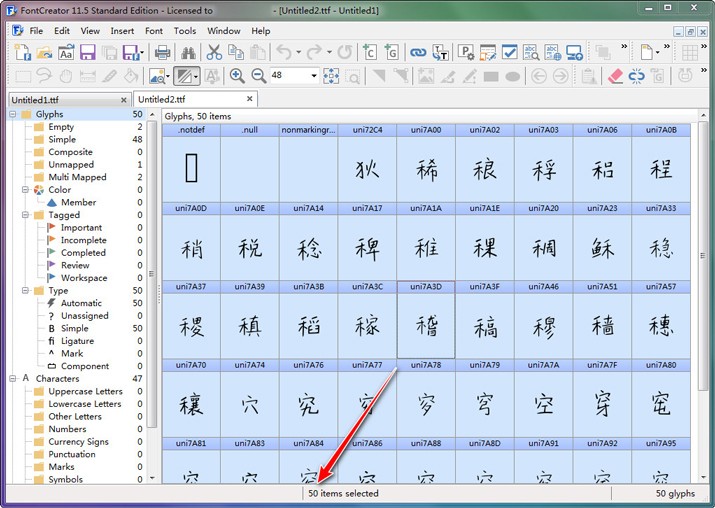
- 切换到字体1中,点击菜单栏Insert→Glyphs(或者直接按快捷键按住Alt,依次按I,S),输入50,这样就插入了50个空白字形。
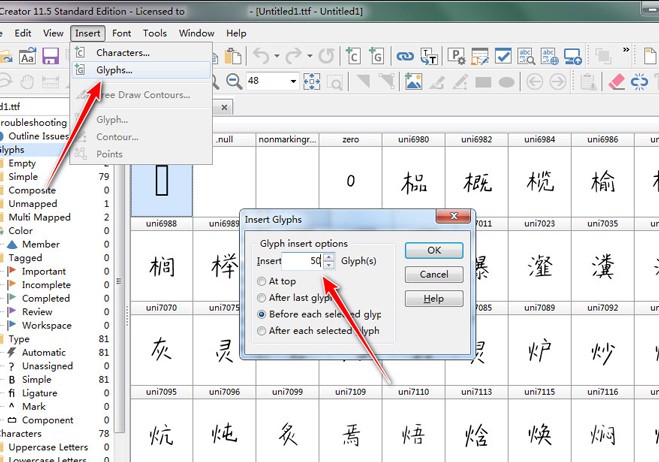
- 紧接着按快捷键Ctrl+Alt+V(三键同时按),点击OK。
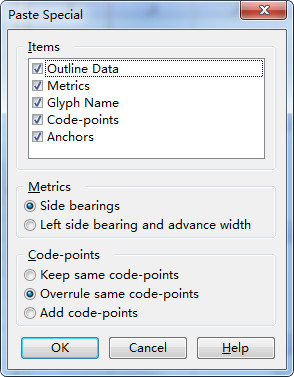
- 这样就把字体2中的50个字形完完整整地复制并覆盖到字体1中的空白字形中了。
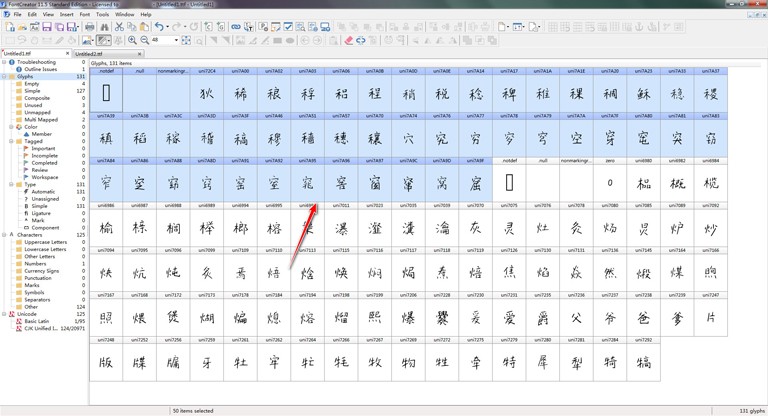
- 点击左侧工具栏Unused,我们发现有3个未使用的字形也就是重复的字形,删除掉即可。按快捷键Ctrl+A全选,然后按键盘上的Delete即可删除。或者按Ctrl+X也可以剪贴掉。
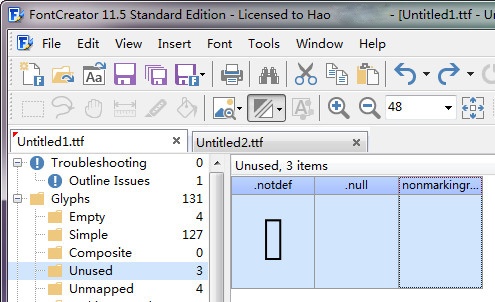
- 保存新字体。点击File→Export Font As→Export As TureType/OpenType Font(或者直接按住Alt,依次按F,E,E)。
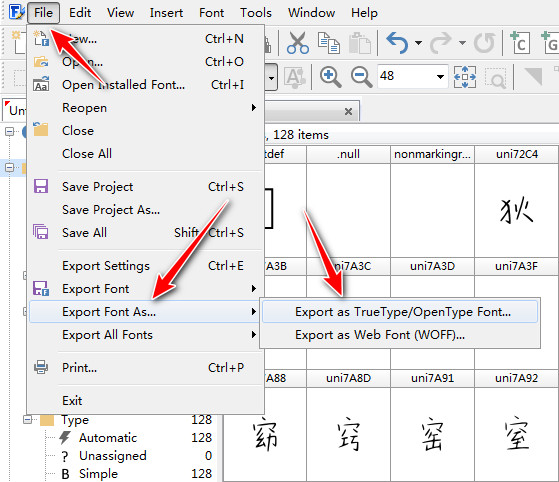
- 这里下拉选择.ttf格式,或者直接在字体名字那边输入Untitled.ttf即可。
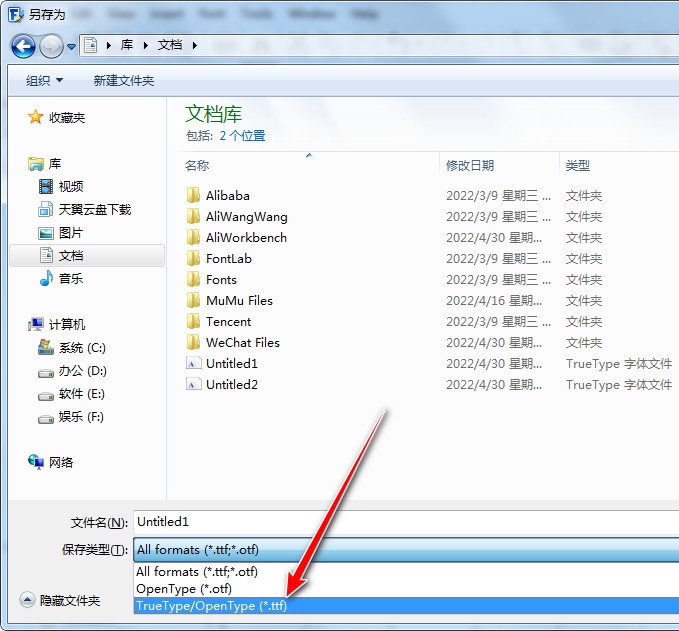
下载本文相关软件
本人是一个小白开发者,本人的原则是凡是网上能搜索到的软件本站一律不收费,只有本人原创的一些辅助小软件才酌情收费,本着量贩式的原则用到哪个下载哪个,当然你也可以用其他的一些软件去替代。开发软件很艰难、书写教程很辛苦,希望你能赏我一杯咖啡☕,多谢!
FontCreator14.0英文破解版免费下载地址:https://wwno.lanzouf.com/iWgdD0tktvej 密码:6f79
FontCreator官网英文版下载地址(本文所用软件,官方收费挺贵1000+):http://www.fontcreator.com/




【推荐】国内首个AI IDE,深度理解中文开发场景,立即下载体验Trae
【推荐】编程新体验,更懂你的AI,立即体验豆包MarsCode编程助手
【推荐】抖音旗下AI助手豆包,你的智能百科全书,全免费不限次数
【推荐】轻量又高性能的 SSH 工具 IShell:AI 加持,快人一步
· 分享一个免费、快速、无限量使用的满血 DeepSeek R1 模型,支持深度思考和联网搜索!
· 使用C#创建一个MCP客户端
· ollama系列1:轻松3步本地部署deepseek,普通电脑可用
· 基于 Docker 搭建 FRP 内网穿透开源项目(很简单哒)
· 按钮权限的设计及实现